Trong quá trình lướt net, chơi game hoặc download một file nào đó trên mạng mà bạn cảm thấy mạng không ổn định, tốc độ chậm hơn so với đăng ký thì việc kiểm tra tốc độ mạng là điều cần thiết. Hãy cùng Phúc Anh tìm hiểu các cách kiểm tra tốc độ mạng đơn giản qua bài viết sau đây.

Ping rate hay còn gọi là độ trễ mạng, Ping là thuật ngữ về mạng xem thiết bị của bạn có thể thấy được thiết bị khác hoặc một website cụ thể nào không
Ping rate cao gây ra hiện tượng chậm lag, kết nối chập chờn, rất ảnh hưởng đến việc chơi game online hoặc xem phim
Thông thường thì với ping khoảng 20ms (mili giây) là bình thường và cao hơn, khoảng 3 chữ số như 150ms được coi là có vấn đề với mạng và gây ra hiện tượng lag khi kết nối đến trang web, ứng dụng hay thiết bị nào đó
Tốc độ tải về (download) là là thông số quan trọng, nó thể hiện mất bao nhiêu lâu để tải về lượng dữ liệu của một file về máy tính của bạn. Khi bạn tải phim, đoạn video hay là truy cập vào website đều là tốc độ download, thông số này sẽ cho biết bạn đang tải dữ liệu nhanh hay là chậm. Đơn vị tính là megabits/giây – Mbps.
Bạn cũng cần lưu ý rằng tốc độ download phụ thuộc vào rất nhiều yếu tố như gói cước internet bạn đăng ký, giới hạn tốc độ của các thiết bị mạng như dây cáp, thiết bị mạng, LAN hoặc wifi…

Ngược với với tốc độ download, tốc độ tải lên (upload) là tốc độ tải lên các dữ liệu từ thiết bị của bạn lên mạng internet. Đơn vị tính sẽ tương tự tốc độ tải về: megabits/giây – Mbps.
Trước khi thực hiện việc này thì bạn cần lưu ý những vấn đề sau để việc kiểm tra được chính xác nhất:
- Lựa chọn công cụ kiểm tra chính xác, bạn có thể lựa chọn phần mềm hoặc công cụ có sẵn trong máy tính để kiểm tra tốc độ mạng.
- Kiểm tra nhiều lần để có kết quả chuẩn nhất
- Đảm bảo không có thiết bị nào đang sử dụng mạng hoặc đang có tác vụ download/upload nào đang diễn ra trong quá trình kiểm tra
- Khởi động lại mọi thiết bị mạng trước khi kiểm tra, vì máy tính, điện thoại sẽ có một số ứng dụng chạy nền sử dụng mạng hoặc các thiết bị mạng lâu ngày chưa được reset gây ra sai số
- Tắt VPN khi đang kiểm tra vì điều này sẽ làm chậm kết nối của bạn
Bước 1: Gõ cmd vào menu start > để mở trình Command Prompt

Bước 2: Sau khi cử sổ mở ra > nhập dòng lệnh ping google.com hoặc ping đến địa chỉ ip thiết bị khác, trang web mà bạn đang muốn kiểm tra > Ấn Enter
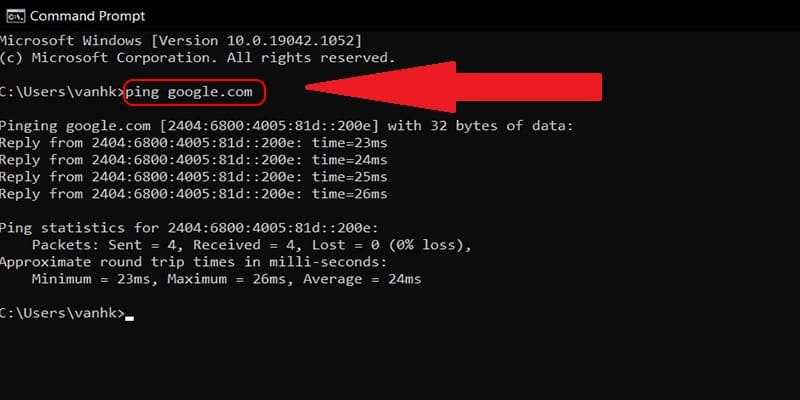
Các thông số về kết nối sẽ hiện ra:
Bước 1: Nhấn tổ hợp phím Windows + X > Nhấn chọn Windows PowerShell (Admin)

Bước 2: Khi cửa sổ mở ra, nhập lệnh (netsh wlan show interfaces) -Match ‘^s+Signal’ -Replace ‘^s+Signals+:s+’,” > Nhấn Enter.
Thông tin về cường độ tín hiệu WiFi sẽ được hiển thị chính xác cho bạn

Bước 1: Tiến hành truy cập vào trang web Speedtest
Bước 2: Click chọn GO

Bước 3: Chờ và xem kết quả
Sau khi thực hiện thao tác, có thể sẽ mất khoảng vài phút để có kết quả tùy vào tốc độ truyền và kết quả sẽ hiển thị thông số: Độ trễ (Ping), tốc độ download và upload.

Bước 1: Vào trang web Speedcheck
Bước 2: Click chọn Bắt đầu kiểm tra

Bước 3: Xem kết quả
Quá trình có thể mất một vài phút hoặc một vài giây tùy thuộc vào tốc độ đường truyền của bạn. Khi quá trình kiểm tra hoàn thành, bạn sẽ thấy một giao diện với kết quả đo độ trễ, tốc độ Download và Upload cũng như thông tin về mạng mà bạn đang sử dụng.

Bạn truy cập trang web Fast. Ngay khi vào giao diện trang chủ của Fast, hệ thống sẽ tự động đo tốc độ Internet của bạn và cho kết quả ngay lập tức.

Bạn có thể nhấn nút Reset để đo lại.
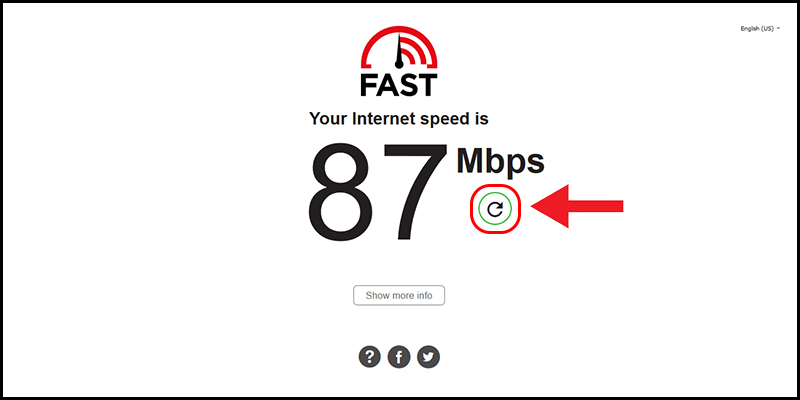
Bạn nhấn nút Show more info để xem các thông số về độ trễ (Latency) và tốc độ upload.

Sau khi kiểm tra kết nối mạng mà bạn thấy chất lượng mạng không đúng như những gì trong hợp đồng cung cấp dịch vụ thì bạn hãy liên hệ với nhà mạng để giải quyết, hỗ trợ
Ngoài ra tốc độ mạng cũng có thể bị ảnh hưởng bởi các nguyên nhân sau:
Quá nhiều người truy cập vào cùng một mạng sẽ làm tốc độ mạng bị chậm vì băng thông sẽ bị chia ra cho các thiết bị đó. Nếu bạn chỉ có ít người sử dụng mà vẫn thấy chậm thì có thể đổi mật khẩu WiFi để tránh tình trạng hàng xóm, người dân xung quanh xài "chùa" WiFi nhà bạn.
Nếu thiết bị mạng của bạn đã hoạt động hàng chục năm thì hãy thay mới vì những thiết bị này chỉ hỗ trợ chuẩn cũ không thể lên được tốc độ cao mà các nhà mạng cung cấp hiện nay.

Các dây cáp kết nối từ ngoài đường vào Modem hoặc dây mạng trong nhà, các đầu kết nối của thiết bị có thể đã cũ hoặc bị hở vỏ do chuột, mèo,... cắn khiến mạng kém ổn định, tốc độ đường truyền giảm, lúc này bạn có thể liên hệ tổng đài nhà mạng để được tư vấn và hỗ trợ.
Trên đây Phúc Anh đã hướng dẫn bạn cách kiểm tra tốc độ mạng bằng các công cụ phổ biến hiện nay. Cảm ơn bạn đã theo dõi và hẹn gặp lại ở các bài viết sau.
|
Phòng bán hàng trực tuyến
Địa chỉ: Tầng 4, 89 Lê Duẩn, Hoàn Kiếm, Hà Nội. Điện thoại: 1900 2164 (ext 1) Hoặc 0974 55 88 11  Chat zalo Bán hàng trực tuyến Chat zalo Bán hàng trực tuyến Email: banhangonline@phucanh.com.vn [Bản đồ đường đi] |
Showroom Phúc anh 15 xã đàn
Địa chỉ: 15 Xã Đàn, Đống Đa, Hà Nội. Điện thoại: (024) 3968 9966 (ext 1)  Chat zalo Phúc Anh 15 Xã Đàn Chat zalo Phúc Anh 15 Xã Đàn
Email: phucanh.xadan@phucanh.com.vn Giờ mở cửa từ 08h00 đến 21h00 [Bản đồ đường đi] |
Trụ sở chính/ Showroom PHÚC ANH 152 TRẦN DUY HƯNG
Địa chỉ: 152-154 Trần Duy Hưng, Cầu Giấy, Hà Nội. Điện thoại: (024) 3968 9966 (ext 2)  Chat zalo Phúc Anh 152 Trần Duy Hưng Chat zalo Phúc Anh 152 Trần Duy Hưng
Email: phucanh.tranduyhung@phucanh.com.vn Giờ mở cửa từ 08h00 đến 21h00 [Bản đồ đường đi] |
PHÒNG KINH DOANH PHÂN PHỐI
Địa chỉ: Tầng 5, 134 Thái Hà, Đống Đa, Hà Nội. Điện thoại: 097 322 7711 Email: kdpp@phucanh.com.vn [Bản đồ đường đi] |
|
PHÒNG DỰ ÁN VÀ KHÁCH HÀNG DOANH NGHIỆP
Địa chỉ: Tầng 5,134 Thái Hà, Đống Đa, Hà Nội. Điện thoại: 1900 2164 (ext 2)  Chat zalo Dự án và khách hàng Doanh nghiệp Chat zalo Dự án và khách hàng Doanh nghiệp Hoặc 038 658 6699 Email: kdda@phucanh.com.vn [Bản đồ đường đi] |
SHOWROOM Phúc Anh 89 Lê Duẩn
Địa chỉ: 89 Lê Duẩn, Cửa Nam, Hoàn Kiếm, Hà Nội. Điện thoại: (024) 3968 9966 (ext 6)  Chat zalo với Phúc Anh 89 Lê Duẩn Chat zalo với Phúc Anh 89 Lê Duẩn Email: phucanh.leduan@phucanh.com.vn Giờ mở cửa từ 08h00 đến 21h00 [Bản đồ đường đi] |
showroom PHÚC ANH 134 THÁI HÀ
Địa chỉ: 134 Thái Hà, Đống Đa, Hà Nội. Điện thoại: (024) 3968 9966 (ext 3)  Chat zalo với Phúc Anh 134 Thái Hà Chat zalo với Phúc Anh 134 Thái Hà Email: phucanh.thaiha@phucanh.com.vn Giờ mở cửa từ 08h đến 21h00 [Bản đồ đường đi] |
Showroom Phúc anh 141 phạm văn đồng
Địa chỉ: 141-143 Phạm Văn Đồng (ngã ba Hoàng Quốc Việt - Phạm Văn Đồng), Cầu giấy, Hà Nội Điện thoại: (024) 3968 9966 (ext 5)  Chat zalo Phúc Anh 141 Phạm Văn Đồng Chat zalo Phúc Anh 141 Phạm Văn Đồng
Email: phucanh.phamvandong@phucanh.com.vn Giờ mở cửa từ 08h00 đến 21h00 [Bản đồ đường đi] |
Hãy Like fanpage Phúc Anh để trở thành Fan của Phúc Anh ngay trong hôm nay!
Phúc Anh 15 Xã Đàn, Đống Đa, Hà Nội
Điện thoại: (024) 35737383
Phúc Anh 152 - 154 Trần Duy Hưng, Cầu Giấy, Hà Nội
Điện thoại: (024) 37545599
Phúc Anh 169 Thái Hà, Đống Đa, Hà Nội
Điện thoại: (024) 38571919
Phúc Anh 150 Nguyễn Văn Cừ, Long Biên, Hà Nội
Điện thoại: (024) 39689966
Phúc Anh 141 - 143 Phạm Văn Đồng, Cầu Giấy, Hà Nội
Sản phẩm Gaming: (Nhánh 1)
PC Gaming (Nhánh phụ 1)
Laptop Gaming, Màn hình Gaming (Nhánh phụ 2)
Bàn phím, Chuột, Gear (Nhánh phụ 3)
Sản phẩm, giải pháp cho doanh nghiệp: (Nhánh 2)
Máy chủ, Máy Workstation lắp ráp, Thiết bị mạng, Hệ thống lưu trữ (Nhánh phụ 1)
Laptop cao cấp, Máy Workstation đồng bộ (Nhánh phụ 2)
Máy tính cho doanh nghiệp, Phần mềm bản quyền (Nhánh phụ 3)
Máy in, máy chiếu, máy văn phòng cho doanh nghiệp (Nhánh phụ 4)
Thiết bị bán hàng siêu thị (Nhánh phụ 5)
Sản phẩm, Giải pháp camera an ninh, nhà thông minh: (Nhánh 3)
Camera, máy chấm công, chuông cửa có hình, khóa thông minh, thiết bị nhà thông minh

